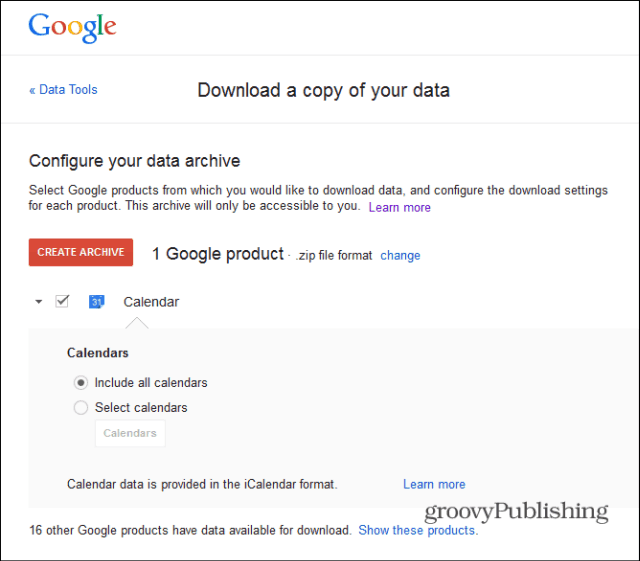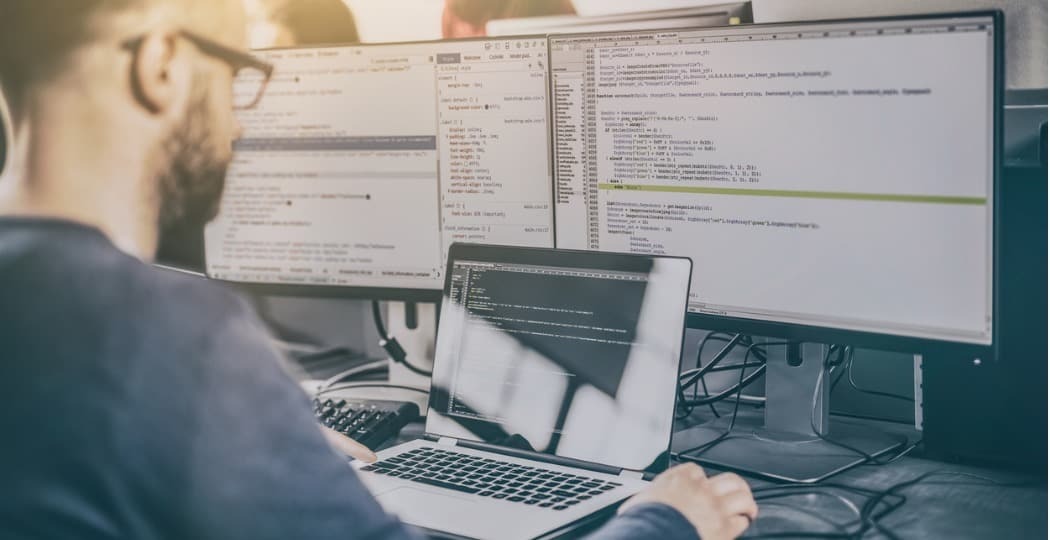Kuinka kytkeä iPhone X tai iPhone 11 pois päältä tai käynnistää se uudelleen
Iphone 11 Omena Iphone Ios Iphone X Sankari / / March 19, 2020
Viimeksi päivitetty

Tapa, jolla iPhone X tai iPhone 11 kytketään pois päältä tai käynnistetään uudelleen, on muuttunut aiemmista iPhoneista. Mutta siihen on useita helppoja tapoja ja me näytämme sinulle kuinka.
Jos sinulla on iPhone X tai iPhone 11, on uusi tapa sammuttaa puhelimesi. Vanhemmissa iPhonissa pitäisit painettuna sivupainiketta (virta), kunnes näet Dia dioksi virran katkaisemiseksi -vaihtoehdon sammuttaaksesi puhelimen. Nyt, kun sivunäppäintä pidetään painettuna iPhone X: ssä tai iPhone 11: ssä, Aktivoi Siri.
Voit silti käyttää painikkeita iPhone-laitteen sammuttamiseen, ja me näytämme sinulle vaihtoehdon iPhonen sammuttamiseksi ilman painikkeita. Osoitamme sinulle myös muutamia tapoja käynnistää iPhone uudelleen.
Sammuta iPhone painikkeilla
Voit kytkeä iPhone X: n tai iPhone 11: n pois päältä painikkeilla kahdella tavalla.
Yksi tapa on painaa ja pitää jompaa kumpaa Ääni kovemmalle painiketta tai Äänenvoimakkuutta pienemmälle painiketta ja puoli -painiketta samanaikaisesti, kunnes näet Siirrä virta pois päältä liukusäädin.
HUOMAUTUS: Paina nopeasti Ääni kovemmalle -painike ja Side-painike ottavat kuvakaappauksen Slide to Power Off -liukusäätimen sijasta.
Vaihtoehtoisesti voit nopeasti painaa Ääni kovemmalle -painike ja sen jälkeen Äänenvoimakkuutta pienemmälle -painiketta ja pidä sitten -painiketta painettuna puoli -painikkeella pääset Siirrä virta pois päältä liukusäädin. Kun tätä menetelmää käytetään, SOS liukusäädintä ei näy. Jos olet huolestunut 911-puhelun vahingossa käynnistämisestä, voit käyttää tätä menetelmää.
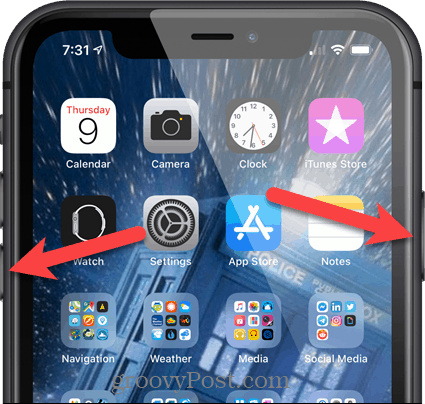
Kun olet käyttänyt jompaakumpaa painikkeita, vedä Siirrä virta pois päältä liukusäädin oikealle.
Jos peruutat jommankumman menetelmän käyttämällä Peruuttaa -painikkeen alareunassa, sinun on annettava salasanasi päästäksesi puhelimeesi.
Sammuta iPhone Asetuksissa
Jos et halua käyttää painikkeita iPhonen sammuttamiseen, voit tehdä sen Asetukset-kohdassa.
Napauta Kotinäyttö-näytössä asetukset.
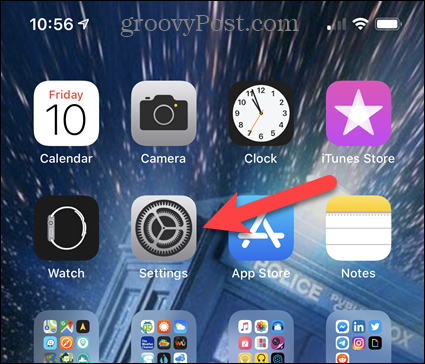
Päällä asetukset ruutu, napauta yleinen.
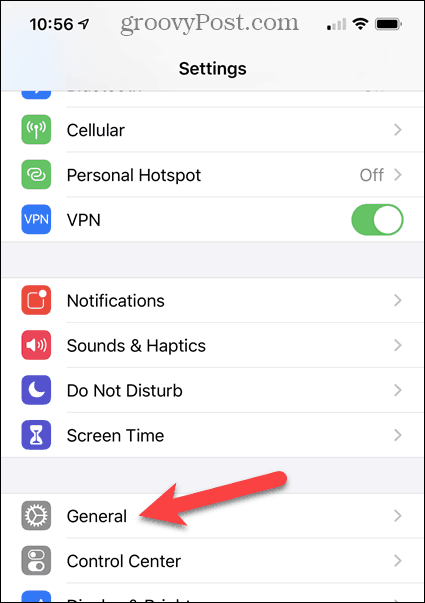
hana Sammuttaa alaosassa yleinen näyttö.
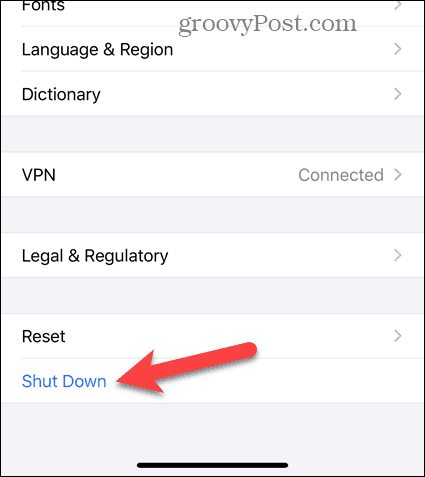
Vedä sitten Siirrä virta pois päältä oikealla oleva liukusäädin sammuttaaksesi iPhonesi.
Käynnistä iPhone
IPhonen käynnistäminen uudelleen ei ole muuttunut. Pidä vain painettuna puoli -painiketta, kunnes näet Apple-logon näytöllä.
Käynnistä iPhone uudelleen painikkeilla
Jos haluat käynnistää iPhonen uudelleen sen sijaan, että sammutat sen, sinulla on muutama vaihtoehto.
IPhonen käynnistäminen uudelleen painikkeilla on samanlainen kuin edellä kuvattu toinen tapa sammuttaa se.
Paina ensin nopeasti Ääni kovemmalle painiketta kerran.
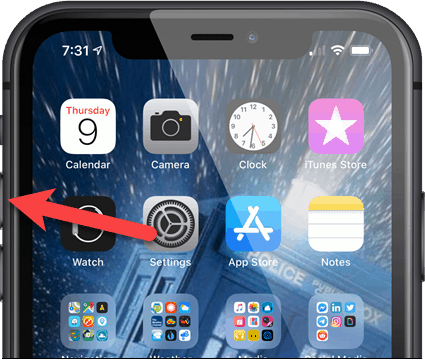
Paina sitten nopeasti -painiketta Äänenvoimakkuutta pienemmälle painiketta kerran.
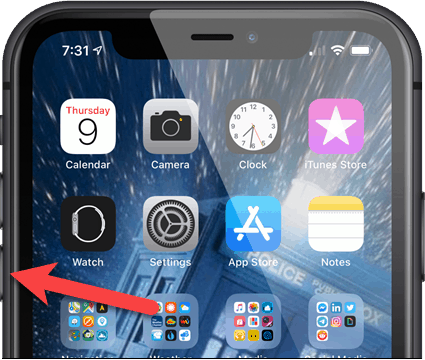
Pidä -näppäintä painettuna puoli -painiketta ja pidä sitä painettuna, vaikka näet Siirrä virta pois päältä liukusäädin. Pidä puoli -painiketta alaspäin, kunnes näet Apple-logon.
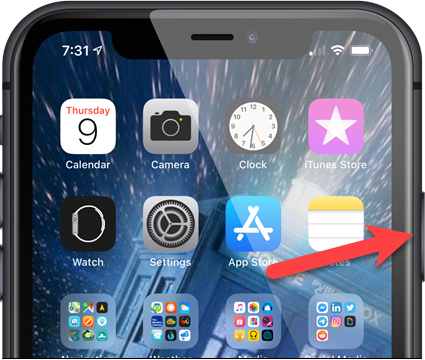
Kun käytät tätä menetelmää, ole varovainen. Jos et ensin paina Ääni kovemmalle painiketta sitten Äänenvoimakkuutta pienemmälle -painiketta ennen puoli -painiketta, voit aktivoida SOS-ominaisuuden ja soittaa automaattisesti hätäpalveluihin.
Käynnistä iPhone uudelleen käyttämällä AssistiveTouch -sovellusta
On myös muita vaihtoehtoja iPhonen uudelleenkäynnistystä varten, jos painikemenetelmä ei ole sinulle sopiva.
AssistiveTouch on hyödyllinen iPhonen saavutettavuusominaisuus, jonka avulla voit suorittaa monia tehtäviä käyttämättä puhelimen painikkeita, myös käynnistämällä puhelimen uudelleen. Sitä ei ole oletusarvoisesti käytössä.
Ota AssistiveTouch käyttöön valitsemalla asetukset sovellus ja napauta saavutettavuus.
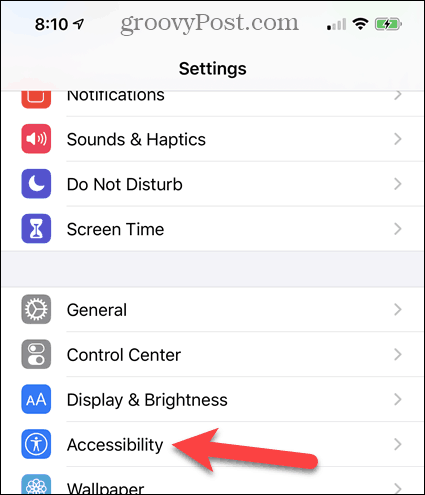
Napauta sitten Kosketus päällä saavutettavuus näyttö.
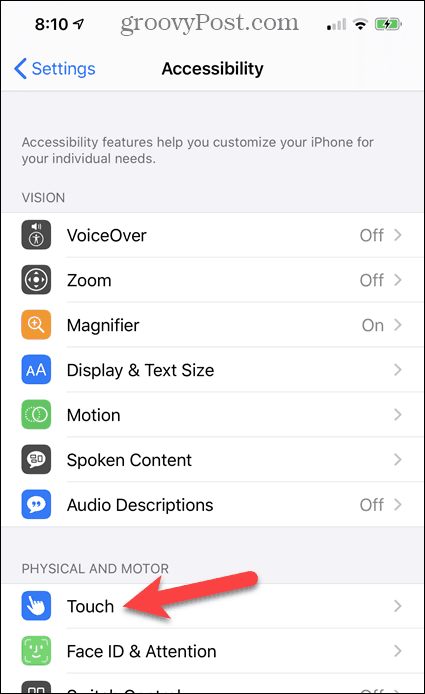
Päällä Kosketus ruutu, napauta AssistiveTouch.
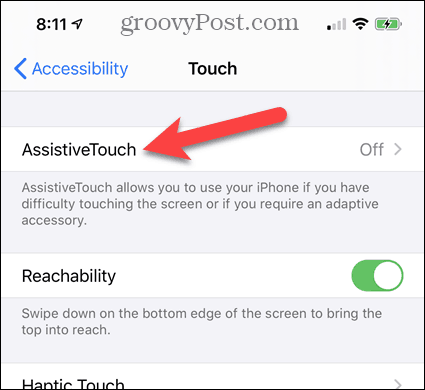
Ota AssistiveTouch käyttöön napauttamalla AssistiveTouch liukusäädin, jotta se muuttuu vihreäksi.
Sitten sinun on lisättävä Uudelleenkäynnistää -vaihtoehto AssistiveTouch-valikkoon. hana Muokkaa ylätason valikkoa.
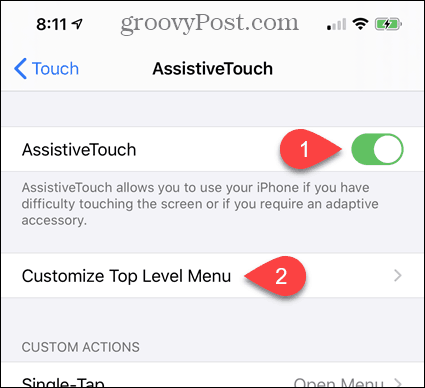
Napauta mitä tahansa vaihtoehdoista Muokkaa ylätason valikkoa näyttö. Voit korvata minkä tahansa vaihtoehdon Käynnistä uudelleen -vaihtoehdolla. Voit lisätä valikkoon myös muita kuvakkeita plus- ja miinus-painikkeilla.
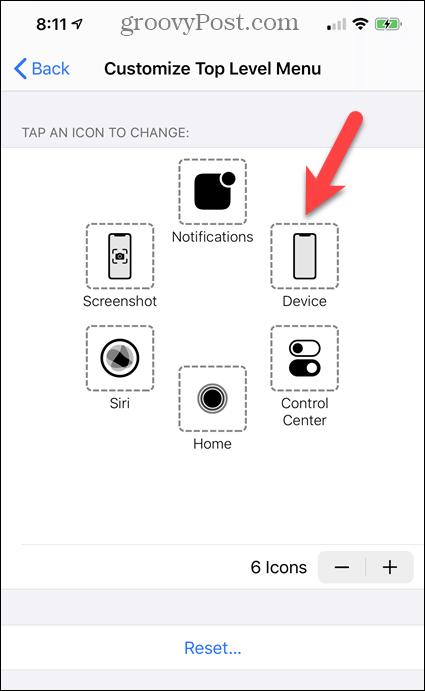
Selaa luetteloa ja napauta Uudelleenkäynnistää sen valitsemiseksi. Napauta sitten Tehty.
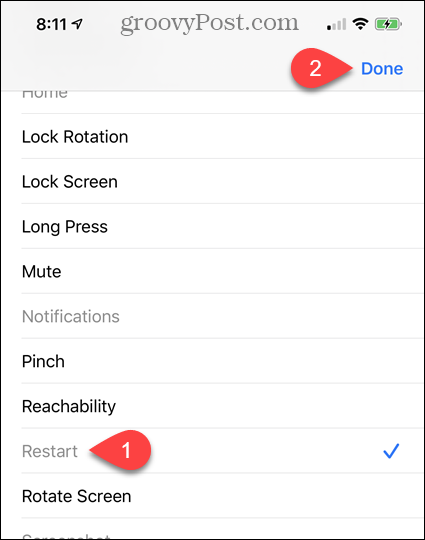
Käynnistä iPhone uudelleen napauttamalla AssistiveTouch-painiketta Kotinäyttö-näytössä ja napauttamalla Uudelleenkäynnistää.
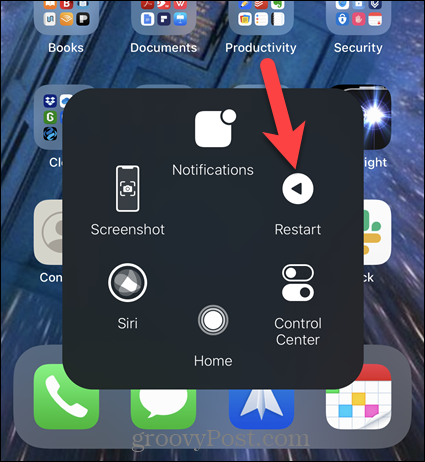
Napauta avautuvassa vahvistusikkunassa Uudelleenkäynnistää.
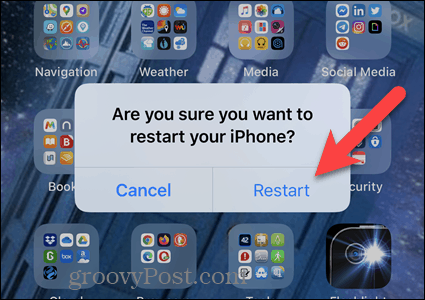
Käynnistä iPhone uudelleen ääniohjauksella
IOS 13: lla voit nyt käynnistää iPhonen täysin handsfree-toiminnolla ääniohjauksen avulla.
Jos et ole koskaan käyttänyt ääniohjausta, sinun on määritettävä se ja otettava se käyttöön. Älä huoli, se on helppoa.
Mene asetukset ja napauta saavutettavuus. Napauta sitten Ääniohjaus.
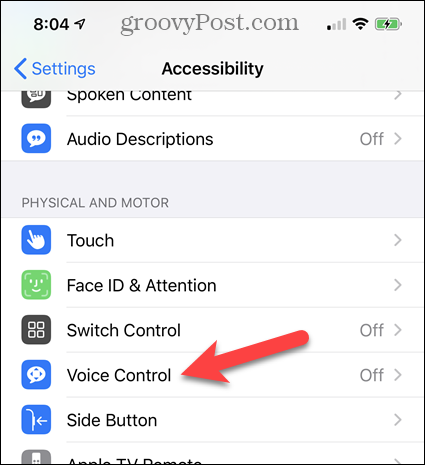
Päällä Ääniohjaus ruutu, napauta Asenna ääniohjaus.
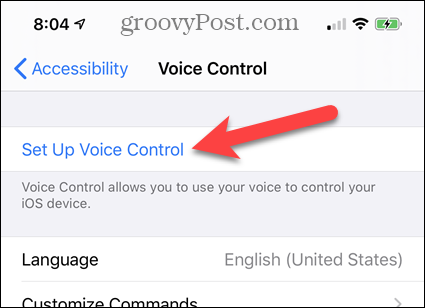
Näet näytön, joka kertoo sinulle, mitä voit tehdä ääniohjauksella.
hana Jatkaa.
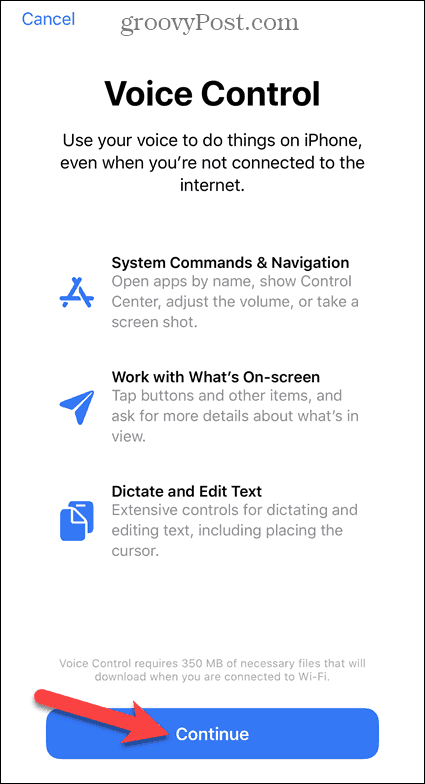
Seuraava näyttö antaa sinulle esimerkkejä siitä, mitä voit sanoa ääniohjauksen avulla. Voit selata luetteloa saadaksesi kuvan ääniohjauksen käytöstä.
hana Tehty.
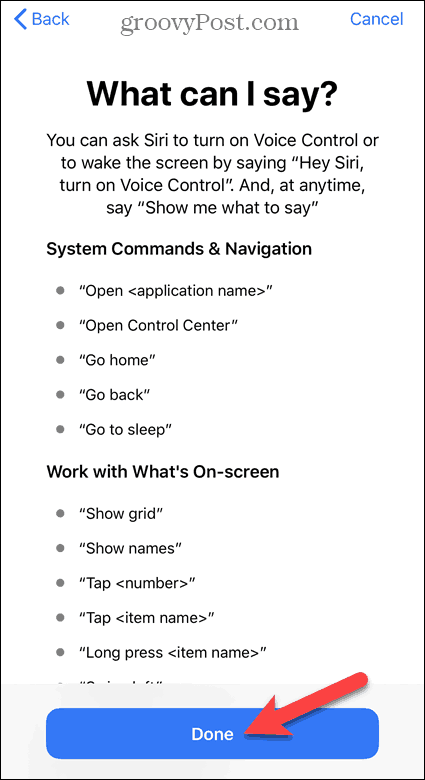
Kun Ääniohjaus on käytössä, näytössä näkyy sininen ja valkoinen mikrofonikuvake näytön vasemmassa yläkulmassa ajankohdan mukaan.
Kun olet määrittänyt ääniohjauksen, otat sen käyttöön Sirin avulla. Sano vain "Hei Siri" ja sitten "Ota ääniohjaus käyttöön". Sitten voit käyttää ”Käynnistä laite” -komentoa Ääniohjaus-toiminnolla ja napauttaa Uudelleenkäynnistää.
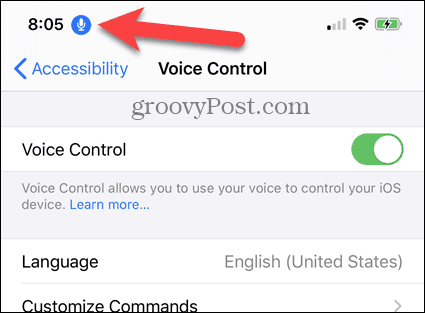
Sano ”Käynnistä laite uudelleen”, jos haluat käynnistää iPhonen uudelleen ääniohjauksella. Napauta sitten Uudelleenkäynnistää avautuvassa vahvistusikkunassa.
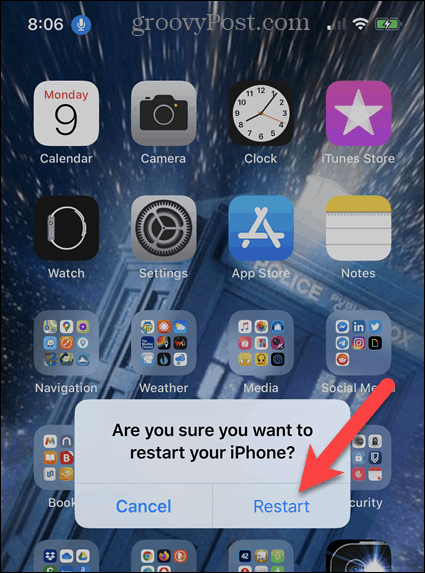
Se siitä. Nyt tiedät kaikki tapoja, joilla voit sammuttaa tai käynnistää iPhone X: n tai uudemman.